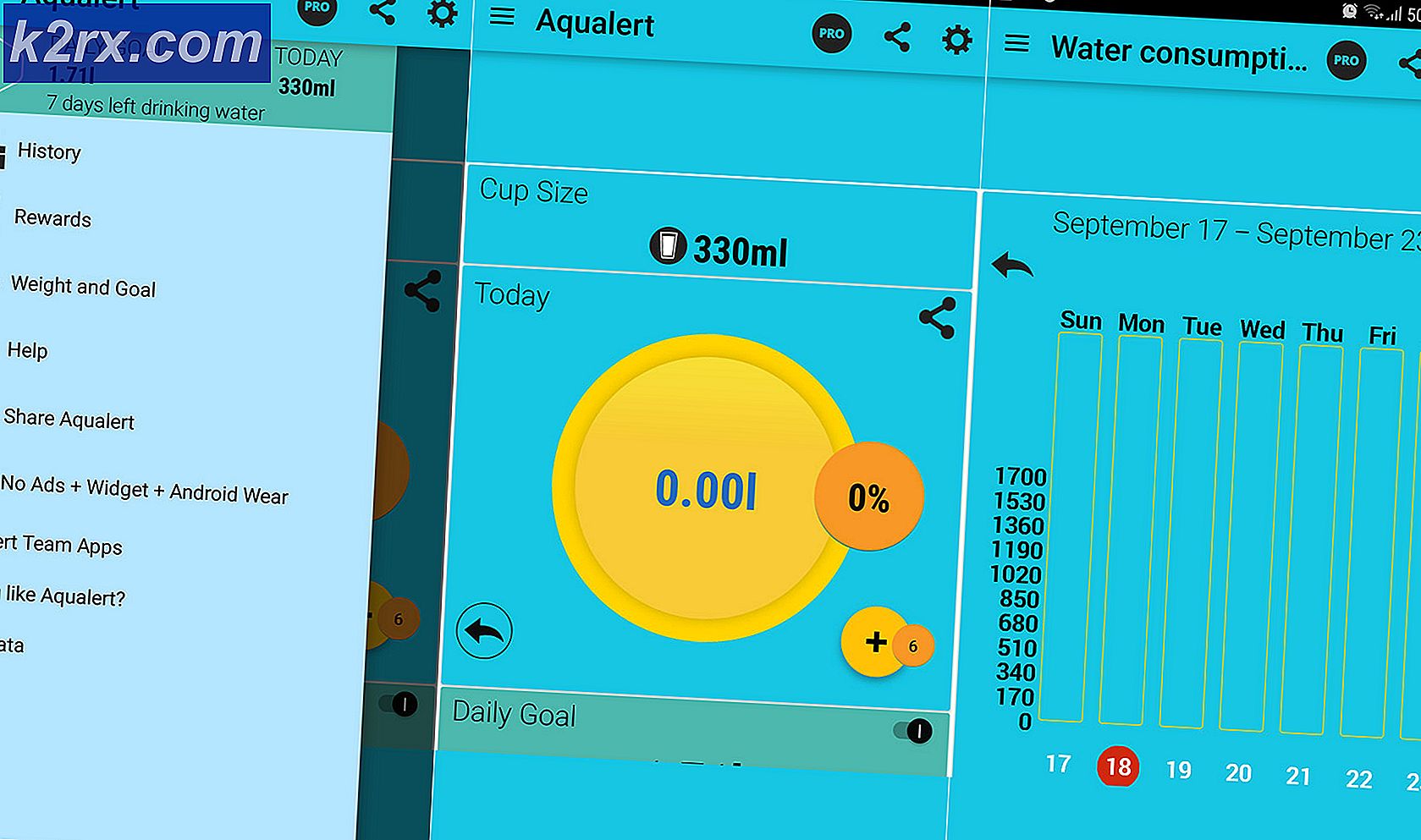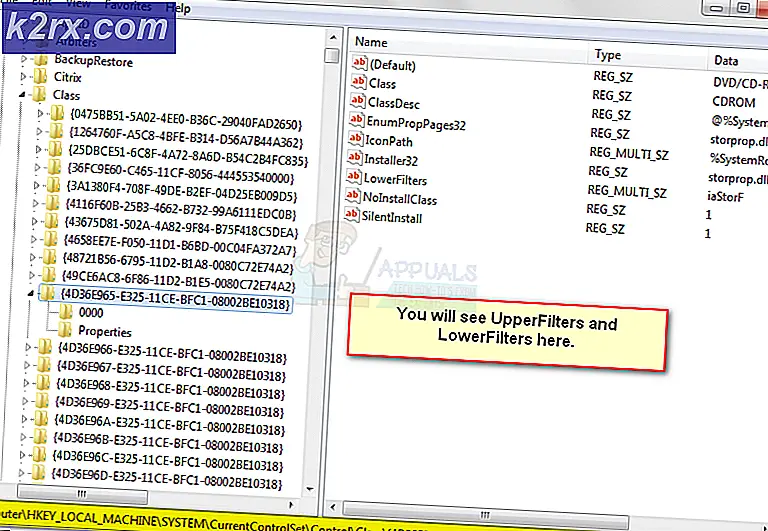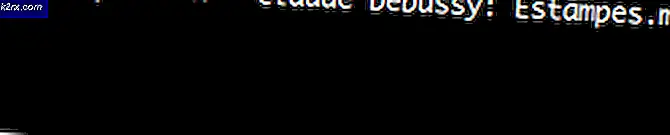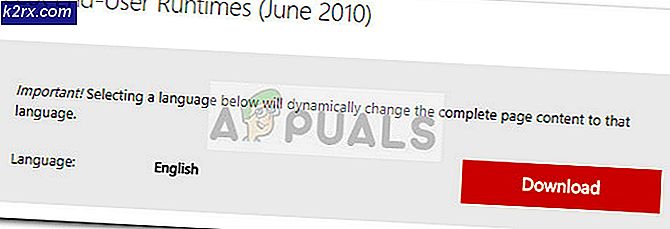Fix: Sie benötigen eine Berechtigung von TrustedInstaller
Windows verfügt über ein NTService \ TrustedInstaller-Konto in Windows 10. Dieses Konto besitzt wichtige Dateien und verhindert, dass sie entfernt werden. Wenn Sie versuchen, eine dieser Dateien zu ändern, erhalten Sie daher eine Eingabeaufforderung. Sie benötigen eine Berechtigung von TrustedInstaller, und Sie werden nicht weiter verfahren.
Die einzige Möglichkeit, diese Dateien noch zu ändern, besteht darin, den Besitz zu ändern. Eigentum garantiert, dass Sie Dateien und Ordner ungehindert lesen / schreiben / ausführen können. Wenn Sie die von Ihnen ausgeführte Aktion abgeschlossen haben, wird dringend empfohlen, dass Sie das Eigentum wieder in TrustedInstaller ändern, um zu verhindern, dass es erneut geändert wird. Sie können unseren Artikel zum Wiederherstellen von TrustedInstaller als Dateibesitzer lesen.
Besitz von TrustedInstaller übernehmen
- Klicken Sie mit der rechten Maustaste auf die Datei / den Ordner und wählen Sie Eigenschaften aus dem Dropdown-Menü.
- Navigieren Sie zur Registerkarte Sicherheit und klicken Sie im unteren Bildschirmbereich auf Erweitert . Wie Sie sehen können, gibt es in diesem Fall keine korrekten Berechtigungen für Ihr Konto.
- Klicken Sie auf die Schaltfläche Ändern im vorherigen Bildschirm. Es wird direkt vor dem Besitzer sein. Hier werden wir den Besitzer dieses Ordners von TrustedInstaller zu Ihrem Computeraccount ändern. Stellen Sie sicher, dass Sie als Administrator angemeldet sind.
- Geben Sie nun Ihren Benutzernamen in das leere Feld ein und klicken Sie auf Namen überprüfen . Windows listet automatisch alle Accounts auf, die einen Treffer mit diesem Namen ergeben.
Wenn Sie Ihren Kontonamen mit dieser Methode nicht finden können, können Sie versuchen, ihn manuell aus der Liste der verfügbaren Benutzergruppen auszuwählen. Klicken Sie auf Erweitert und wenn das neue Fenster erscheint, klicken Sie auf Jetzt suchen. Eine Liste wird am unteren Rand des Bildschirms mit allen Benutzergruppen auf Ihrem Computer ausgefüllt. Wählen Sie Ihr Konto und drücken Sie OK. Wenn Sie wieder im kleineren Fenster sind, drücken Sie erneut OK.
PRO TIPP: Wenn das Problem bei Ihrem Computer oder Laptop / Notebook auftritt, sollten Sie versuchen, die Reimage Plus Software zu verwenden, die die Repositories durchsuchen und beschädigte und fehlende Dateien ersetzen kann. Dies funktioniert in den meisten Fällen, in denen das Problem aufgrund einer Systembeschädigung auftritt. Sie können Reimage Plus herunterladen, indem Sie hier klicken- Aktivieren Sie nun die Zeile Besitzer für Subcontainer und Objekte ersetzen . Dadurch wird sichergestellt, dass alle Ordner / Dateien in dem Ordner auch ihre Eigentumsrechte ändern. Auf diese Weise müssen Sie nicht immer mit dem gesamten Prozess für alle vorhandenen Unterverzeichnisse fortfahren. Sie können auch überprüfen, ob alle untergeordneten Objektberechtigungseinträge durch vererbbare Berechtigungseinträge aus diesem Objekt ersetzt werden sollen.
- Schließen Sie nun das Eigenschaftenfenster, nachdem Sie auf Übernehmen geklickt haben, und öffnen Sie es anschließend erneut. Navigieren Sie zur Registerkarte Sicherheit und klicken Sie auf Erweitert .
- Im Berechtigungsfenster klicken Sie auf Add present am unteren Bildschirmrand.
- Klicken Sie auf Prinzip auswählen . Ein ähnliches Fenster erscheint wie in Schritt 4. Wiederholen Sie Schritt 4, wenn dies der Fall ist. Überprüfen Sie nun alle Genehmigungen (volle Kontrolle) und drücken Sie OK .
- Überprüfen Sie die Zeile Ersetzen Sie alle untergeordneten Objektberechtigungseinträge durch vererbbare Berechtigungseinträge von diesem Objekt, und klicken Sie auf Übernehmen.
- Jetzt können Sie das Objekt sicher ändern / löschen. Wenn ein Fehler auftritt, dass er an einem anderen Ort geöffnet ist, können Sie den Task-Manager öffnen und alle damit verbundenen Prozesse beenden.
Hinweis: Es wird empfohlen, diese Operation nur für die Dateien auszuführen, die Sie kennen. Das Löschen von Systemdateien kann Ihren PC beschädigen. Auch nach dem Ändern oder Implementieren von Änderungen sollten Sie die Eigentumsrechte ändern, um sicherzustellen, dass Ihr PC sicherer ist.
PRO TIPP: Wenn das Problem bei Ihrem Computer oder Laptop / Notebook auftritt, sollten Sie versuchen, die Reimage Plus Software zu verwenden, die die Repositories durchsuchen und beschädigte und fehlende Dateien ersetzen kann. Dies funktioniert in den meisten Fällen, in denen das Problem aufgrund einer Systembeschädigung auftritt. Sie können Reimage Plus herunterladen, indem Sie hier klicken